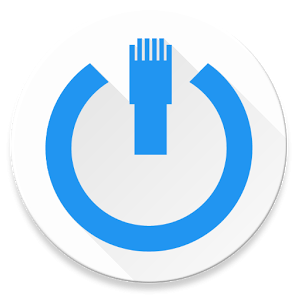
کانفیگ Wake On Lan جهت استفاده از طریق اینترنت
هدف از نوشتن این مقاله آموزشی توسط کارشناسان شرکت پردیس پارس آن است که به شما نشان دهیم چگونه می توانید کامپیوتر خود را با استفاده از تکنولوژی WOL در بستر اینترنت روشن کنید. شرکت پردیس پارس در زمینه ارائه خدمات شبکه در حوزه سرویس های مایکروسافتی، خدمات ایمیل سرور، راه اندازی بکاپ سرور، راه اندازی فایروال، مجازی سازی شبکه، خدمات میکروتیک، راه اندازی سیسکو، خدمات مانیتورینگ شبکه و پشتیبانی شبکه در حال فعالیت می باشد.
قابلیت WOL چیست ؟!
Wake-on-LAN یک استاندارد بر روی کارت شبکه کامپیوتر شما می باشد که باعث می شود کامپیوتر خانوش شما با دریافت پیغام مربوطه از حالت خاموش خارج شده و روشن گردد.
این پیغام ( سیگنال روشن شدن ) اغلب توسط یک برنامه در یک کامپیوتر دیگر در همان شبکه ارسال می شود. قابلیت ارسال پیغام جهت روشن شدن کامپیوتر میتواند از یک شبکه دیگر با ساب نت متفاوت هم صورت بگیرد این کار بوسیله direct broadcast و یا WOL gateway service انجام میشود.
Wake-on-LAN از یک پیغام مخصوص شبکه استفاده مینماید که magic packet نامیده میشود. Magic packet شامل MAC آدرس و آدرس مقصد کامپیوتر میباشد. کامپیوتر صبر میکند تا magic packet را دریافت نماید و سپس روشن شود.
شما باید قابلیت WOL را فعال کنید وقت آن است که شروع کنیم :
# قدم اول: قابلیت WOL را روی Bois سیستم خود فعال کنید. برای پی بردن به جزئیات بیشتر به دفترچه راهنمای مادربورد سیستم خود مراجعه کنید.
# قدم دوم: دانلود برنامه WOL: با یک سرچ ساده در گوگل با برنامه های زیادی در مورد WOL مواجه میشوید؛ اما ما در این آموزش به شما پیشنهاد میکنیم از برنامه magicpacket استفاده کنید.
# قدم سوم: پیدا کردن MAC آدرس کامپیوتر خودتان
# قدم چهارم: کانفیگ کردن روتر سیسکو
انتخاب کردن یک استاتیک ARP
انتخاب یک (Port address translation(PAT
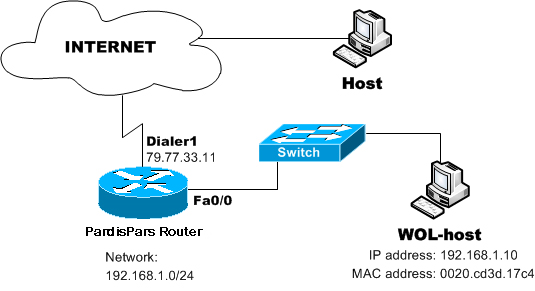
قبل از هر چیزی، بر روی روتر pardispars دستورات زیر را وارد کنید:
arp 192.168.1.10 0020.cd3d.17c4 ARPA
IP آدرس 192.168.1.100 و 0020cd3d17c4 مک آدرس کامپیوتری است که در نظر داریم wake up کند.
تعریف کردن یک استاتیک PAT Translation
ip nat inside source static udp 192.168.1.10 65535 interface Dialer1 7010
الان وقت آن است که قالبیت WOL را مورد آزمایش قرار دهید: کامپیوتر را خاموش کنید، بر روی کامپیوتر دیگر نرم افزار magic sender را باز کنید و تنظیمات زیر را اعمال نمایید:
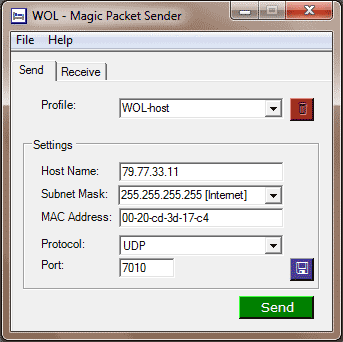
دکمه send را بزنید اگر تمام تنظیمات شما درست باشد کامپیوتر مقصد باید روشن شود.
لازم بذکر است به سوئیچ استفاده شده در این سناریو هیچ گونه تنظیمی اعمال نمیشود.









